可变二维码打印软件之如何设置二维码背景 点击:175 | 回复:0
发表于:2022-01-23 10:32:15
楼主
平时比较常见的二维码中都是黑白颜色的,但是为了吸引顾客进行扫码有的商家会将二维码制作成彩色的,外观看上去会更好看一点。今天呢,就以如何设置二维码背景为例子,来分享一下在可变二维码打印软件中具体的操作步骤。
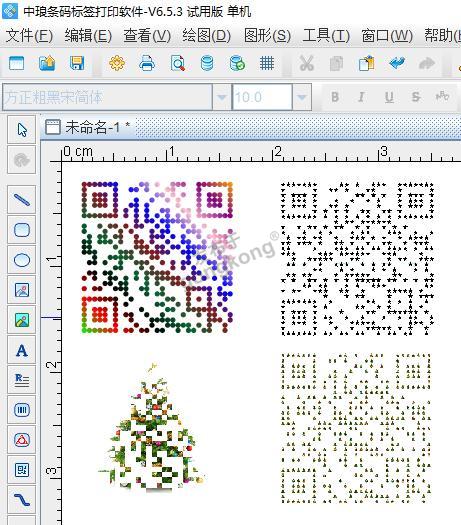
1.首先需要打开在电脑上面安装好的可变二维码打印软件,接着点击新建,在“文档设置”中设置好二维码的标签纸张参数信息。
2.数据库设置
利用软件中的工具数据库设置,选择TXT文本数据源(可变二维码打印软件中常用的数据库有TXT、Excel、CSV、MySQL、SQLServer、Access等等),测试链接,添加,将可变的二维码数据导入到软件中;
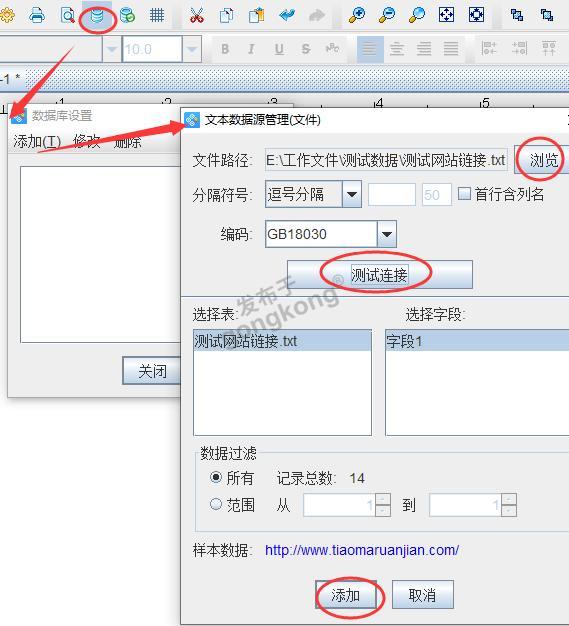
3.绘制二维码
点击软件左侧工具栏中绘制二维码,并在标签画布上绘制一个二维码,鼠标双击绘制的二维码,弹出“图形属性”,在数据对象下面点击修改按钮,数据类型选择“数据库导入”;
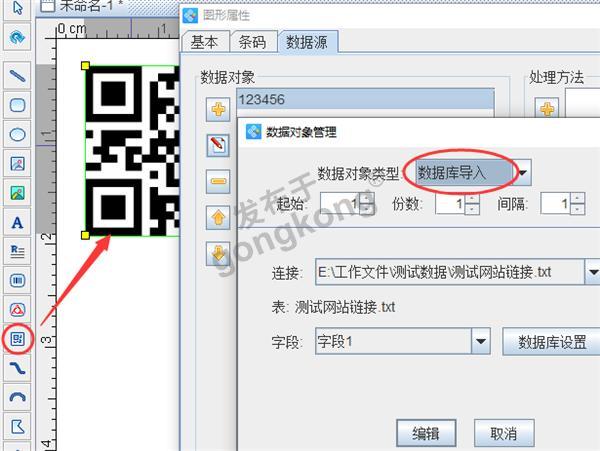
接着在条码的“绘制模块”中选择“图片背景”,点击“浏览”选中要使用的二维码背景图片(如需要其他指定图片,在浏览中选中即可);
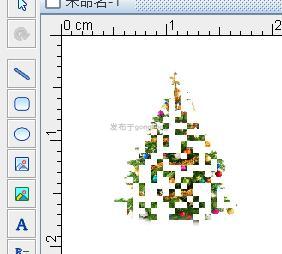

小提示:
可变二维码打印软件中的二维码绘制模式有矩形、圆/椭圆、圆角矩形、图片背景、图片模块这几种方式。如将二维码外观绘制模式修改为“圆/椭圆”,保存设置后就可以看到二维码的黑色部分由原来的四方块变成了一个个圆组成。
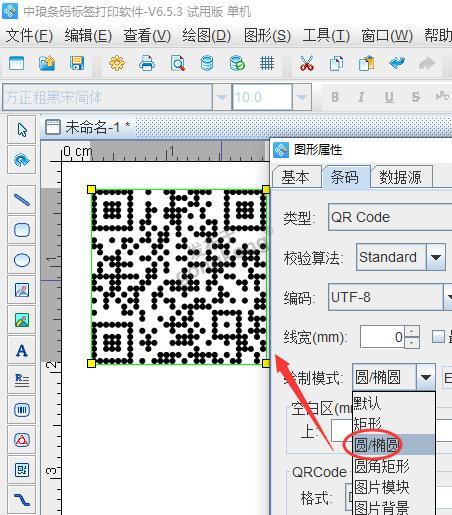
再把绘制模式修改为“圆角矩形”,可以看到二维码外观的黑色部分又变成了由一个个的圆角矩形组成。
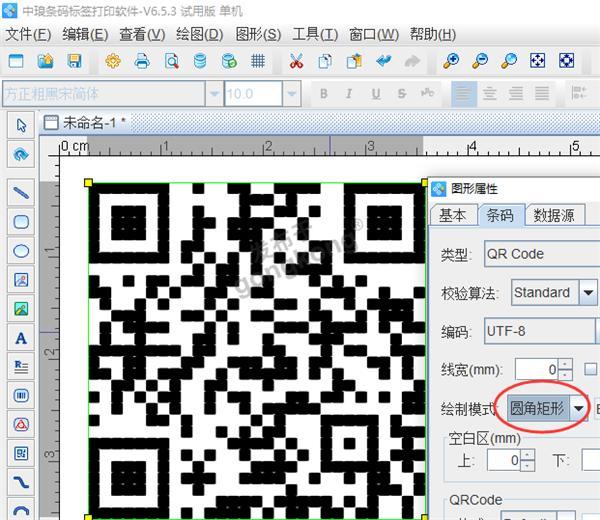
综上所述就是在可变二维码打印软件中设置二维码背景的全部操作步骤了,在软件中可以将二维码的前景色设置成黑白相间的,具体操作步骤可以参考文章:如何把二维码的前景色设置成自己的图片。
楼主最近还看过
热门招聘
相关主题
- 昨晚电脑挂了,去买电脑,发现...
 [3909]
[3909] - 触摸屏TP170B使用
 [2902]
[2902] - NI LabVIEW的激活码
 [2024]
[2024] - 告诉你西门子pcs7是什么东东
 [7463]
[7463] - 连接远程opc 服务器为什么不...
 [3200]
[3200] - .lad后缀是什么文件??用什么...
 [3782]
[3782] - 关于“wincc画面切换反应慢”的...
 [3324]
[3324] - Win7 系统安装PC Access v1....
 [3580]
[3580] - 谁能提供Adobe Acrobat Prof...
 [2470]
[2470] - EPLAN导入edz文件太慢如何解...
 [3182]
[3182]

官方公众号

智造工程师
-

 客服
客服

-

 小程序
小程序

-

 公众号
公众号

















 工控网智造工程师好文精选
工控网智造工程师好文精选
